ページを保存する
現在表示している画面をページメモとして保存します。
ページメモに追加する
1.
 (メインメニュー)→[ウェブブラウザー]を押す
(メインメニュー)→[ウェブブラウザー]を押す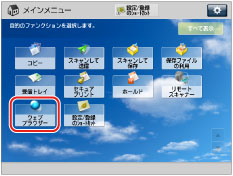
2.
保存するページを表示→[メニュー]を押す
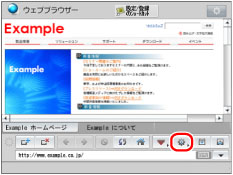
3.
[ページメモ]を押す
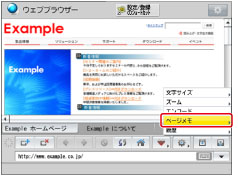
4.
[ページメモ追加]を押す
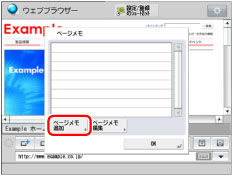
5.
保存形式を選択→[OK]を押す
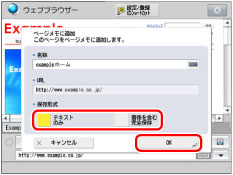
イメージ画像を保存しない場合は、[テキストのみ]を選択します。
名称を変更する場合は、名称のテキストフィールドを押して名称を入力したあと、[OK]を押します。
メモ |
名称とURLは、自動的に表示されます。 名称、URLを変更できます。URLを変更した場合も、保存される画面の内容は変わりません。現在表示している画面がページメモとして保存されます。 文字の入力方法については、「タッチパネルディスプレーから文字を入力する」を参照してください。 |
ページメモを編集する
保存したページメモの名前を変更したり削除したりするなどの操作を行います。
1.
 (メインメニュー)→[ウェブブラウザー]を押す
(メインメニュー)→[ウェブブラウザー]を押す2.
[メニュー]を押す
3.
[ページメモ]を押す
4.
[ページメモ編集]を押す
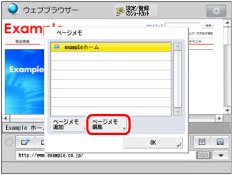
5.
ページメモを編集
メモ |
ページメモ一覧は[名称]や[作成順]を押して、昇降順に並びかえることができます。 |
ページメモを表示する場合:
表示するページを選択→[表示]を押す
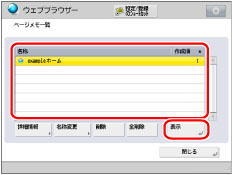
ページメモの詳細情報を確認する場合:
確認するページメモを選択→[詳細情報]を押す
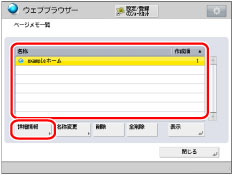
詳細情報が表示されます。
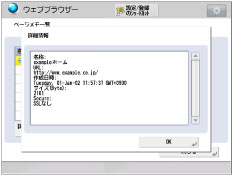
詳細情報には次の情報が表示されます。
名称:ページメモの名称を示します。
URL:ページのURLを示します。
作成日時:保存した日時を示します。
サイズ(Byte):ページメモのサイズを示します。
Secure:TLSが設定されているかどうかを示します。
ページメモの名称を変更する場合:
名称を変更するページを選択→[名称変更]を押す
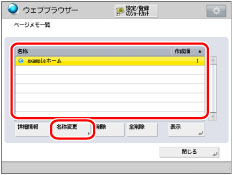
名称のテキストフィールドを押す
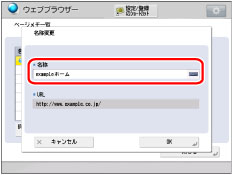
名称を入力→[OK]を押す
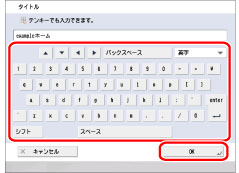
メモ |
すでに同じ名称やURLのページメモが登録されている場合は、上書きしてよいかどうか確認のメッセージが表示されます。[上書き]または[新規追加]を選択して、[OK]を押します。 |
ページメモを削除する場合:
削除するページメモを選択→[削除]を押す
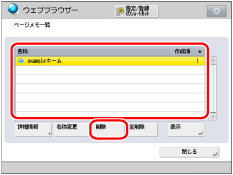
[はい]を押す
ページメモをすべて削除する場合:
[全削除]を押す
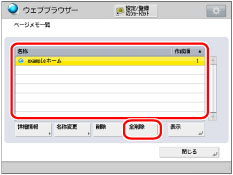
[はい]を押す
メモ |
1回で保存できるページの大きさは最大500KBです。 保存できるページ数は最大30件です。 PDFファイルをページメモに追加することはできません。 Flashコンテンツを保存する場合、コンテンツの内容によっては、正しく保存されないことがあります。 ウィンドウを複数開いている場合、指定されたページは、現在表示されているウィンドウに表示されます。 登録されたページメモから表示したページのURLは、履歴に保存されます。 |